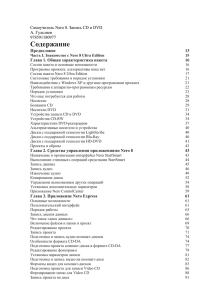Хранение информации на ВЗУ
реклама
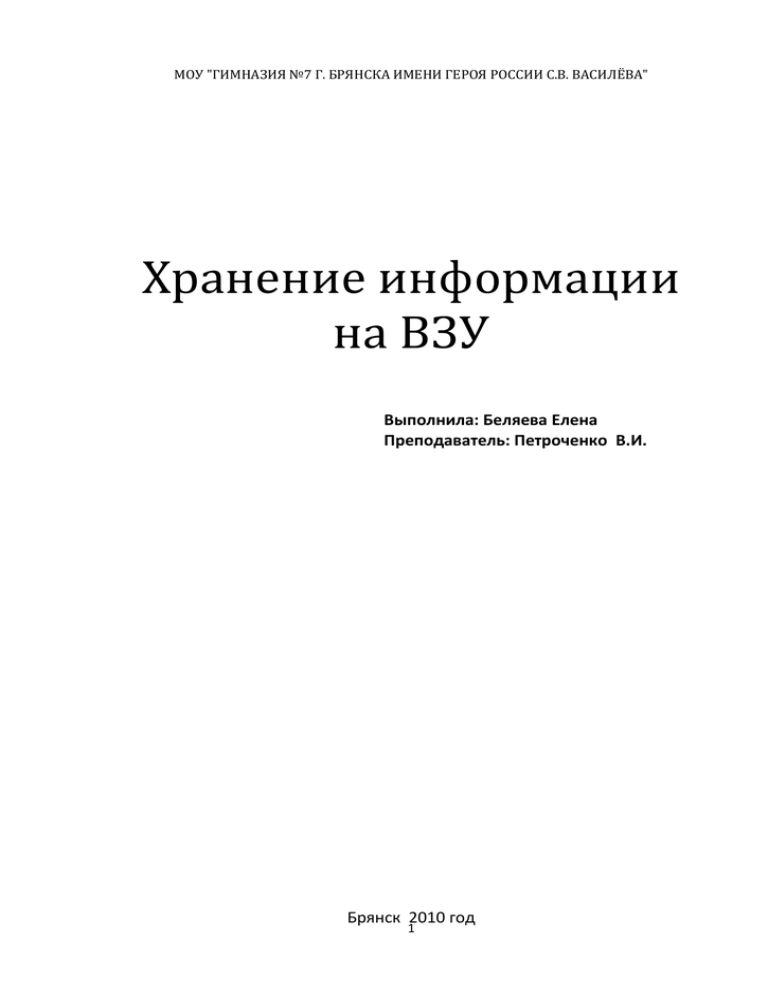
МОУ "ГИМНАЗИЯ №7 Г. БРЯНСКА ИМЕНИ ГЕРОЯ РОССИИ С.В. ВАСИЛЁВА" Хранение информации на ВЗУ Выполнила: Беляева Елена Преподаватель: Петроченко В.И. Брянск 2010 год 1 Содержание Введение Классификация ВЗУ Программы обслуживающие ВЗУ Вывод Список литературы 2 Введение Помимо оперативной памяти, компьютеру необходима дополнительная память для долговременного размещения данных. Такие устройства называются ВЗУ (внешние запоминающие устройства Внешняя (долговременная) память — это место длительного хранения данных (программ, результатов расчётов, текстов и т.д.), не используемых в данный момент в оперативной памяти компьютера. Характеристика Является энерго независимой. Носители внешней памяти обеспечивают транспортировку данных в тех случаях, когда компьютеры не объединены в сети (локальные или глобальные). Для работы с внешней памятью необходимо наличие накопителя (устройства, обеспечивающего запись и (или) считывание информации) и устройства хранения — носителя. Внешняя память не имеет прямой связи с процессором 3 Классификация ВЗУ Накопители на жестких дисках (винчестеры) Дискеты Оптические носители Магнитооптика Стримеры Флэш-память Новейшие запоминающие устройства 4 Накопители на жестких дисках (винчестеры) Накопители на жёстком диске (винчестеры) предназначены для постоянного хранения информации, используемой при работе с компьютером: программ операционной системы, часто используемых пакетов программ, редакторов документов, трансляторов с языков программирования и т.д. Наличие жёсткого диска значительно повышает удобство работы с компьютером. В основу записи, хранения и считывания информации на магнитные носители положен магнитный принцип: в процессе записи носитель перемещается относительно головки с сердечником из магнитомягкого материала, электрические импульсы создают в головке магнитное поле, которое последовательно намагничивает или не намагничивает элементы носителя. Информация, которую мы записываем на жесткий диск, на самом деле размещается на дорожках этой магнитной плоскости. При обращении к этой информации головка занимает соответствующую позицию и считывает ее или же записывает. Характеристика винчестера Запоминающее устройство большой ёмкости, в котором носителями информации являются круглые алюминиевые пластины — платтеры, обе поверхности которых покрыты слоем магнитного материала. У каждой магнитной стороны пластины есть своя магнитная головка. Все головки соединены вместе и движутся радиально по отношению к пластинам. Частота вращения дисков до 7200 оборотов в мин. Скорость записи/считывания - 300 Мбайт/с. Емкость жёстких дисков достигает 500 Гбайт. 5 Дискеты Гибкий магнитный диск (дискета) - состоит из круглой полимерной подложки, покрытой с обеих сторон магнитным окислом и помещенной в пластиковую упаковку. Дискета устанавливается в накопитель (floppy-disk drive), автоматически в нем фиксируется, после чего механизм накопителя раскручивается до частоты вращения 360 оборотов в мин. Магнитная головка дисковода устанавливается на концентрическую дорожку диска для считывания или записи информации. Скорость составляет 50 Кбайт/с. Емкость дискеты – 1,44 Мбайт. 6 Оптическая носители CD-ROM CD-RW DVD-ROM DVD-RW Оптический принцип записи, хранения и считывания информации положен на оптические (лазерные) диски CD-ROM CD-ROM состоит из прозрачной полимерной основы диаметром 12 см и толщиной 1,2 мм. Одна сторона покрыта тонким алюминиевым слоем, защищенным от повреждений слоем лака. Двоичная информация представляется последовательным чередованием углублений (pits — ямки) и основного слоя (land — земля) В отличие от магнитных дисков, компакт-диски имеют не множество кольцевых дорожек, а одну — спиральную, как у грампластинок. В связи с этим, угловая скорость вращения диска не постоянна. Она линейно уменьшается в процессе продвижения читающей магнитной головки к центру диска Характеристика При малых физических размерах CD-ROM обладают высокой информационной ёмкостью, что позволяет использовать их в справочных системах и в учебных комплексах с богатым иллюстративным материалом; один CD, имея размеры примерно дискеты, по информационному объёму равен почти 500 таким дискетам; 7 Считывание информации с CD происходит с высокой скоростью, сравнимой со скоростью работы винчестера; CD просты и удобны в работе, практически не изнашиваются; CD не могут быть поражены вирусами; На CD-ROM невозможно случайно стереть информацию; Стоимость хранения данных (в расчете на 1 Мбайт) низкая Информация на диске представляется в виде последовательности впадин (углублений в диске) и выступов (их уровень соответствует поверхности диска), расположенных на спиральной дорожке, выходящей из области вблизи оси диска. На каждом дюйме (2,54 см) по радиусу диска размещается 16 тысяч витков спиральной дорожки. Для работы с CD-ROM нужно подключить к компьютеру накопитель CD-ROM, преобразующий последовательность углублений и выступов на поверхности CD-ROM в последовательность двоичных сигналов. Для этого используется считывающая головка с микролазером и светодиодом. Глубина впадин на поверхности диска равна четверти длины волны лазерного света. Если в двух последовательных тактах считывания информации луч света лазерной головки переходит с выступа на дно впадины или обратно, разность длин путей света в этих тактах меняется на полуволну, что вызывает усиление или ослабление совместно попадающих на светодиод прямого и отраженного от диска света. Если в последовательных тактах считывания длина пути света не меняется, то и состояние светодиода не меняется. В результате ток через светодиод образует последовательность двоичных электрических сигналов, соответствующих сочетанию впадин и выступов на дорожке. Профиль дорожки CD-ROM 8 Строе- ние CD-RW Перезаписываемые оптические устройства(CD-RW) выполняют именно то, что следует из их названия. Данные могут быть записаны на такие диски в форме, которая позволяет их оптическое считывание. С появлением оптических перезаписываемых стали развиваться технологии: красящих полимеров фазовых изменений магнитооптики Первые две из которых позволили обеспечить высокую плотность хранения, возможную только на оптических носителях, а третья дала потенциальную возможность развивать эти носители в направлении обеспечения перезаписи хранимых данных 9 DVD DVD является носителем, который может содержать любой тип информации, который обычно размещается на массово выпускаемых дисках DVD: видео, аудио, изображения, файлы данных, мультимедийные приложения и так далее. В зависимости от типа записанной информации диски DVD-R и DVD-RW можно использовать на стандартных устройствах воспроизведения DVD, включая большинство дисководов DVD-ROM и проигрывателей DVD-Video Компакт-диск этого формата имеет такие же размеры (4,75”),как и CD, но имеет большую емкость В технологии CD-R применяется инфракрасный лазер с длиной волны 780 нанометров (нм), в то время как DVD-R(RW) использует красный лазер с длиной волны либо 635, либо 650 нм. В то же время, относительное отверстие объектива типичного устройства CD-R(RW) равно 0,5, а устройства DVD-R(RW) - 0,6. Такие характеристики аппаратуры позволяют наносить на диски DVD-R(RW) метки размером всего лишь 0,40 мкм, что гораздо меньше минимального размера метки CD-R(RW) - 0,834 мкм. 10 Магнитооптика Это, так называемые магнитооптические дисководы. МО-привод представляет собой накопитель информации, в основу которого положен магнитный носитель с оптическим (лазерным) управлением. Существуют следующие форматы магнитооптических дисков: Односторонние 3,5” Двусторонние 5,25”, 2.5” диски MD Data, разработанные фирмой Sony, 1.2” диски фирмы Maxell 11 СТРИМЕРЫ Стримеры(Tape Drive)-Устройства хранения данных на магнитной ленте, являются распространенным средством архивации данных. Они относятся к категории устройств хранения Off-Line, Характеристики очень большое время доступа, обусловленное последовательным методом доступа средняя скорость обмена большая емкость носителя - от сотен мегабайт до нескольких гигабайт. Существуют стандарты: QIC, TRAVAN, DDS, DAT и DLT. Существуют стандарты: QIC, TRAVAN, DDS, DAT и DLT Флэш-память USB Flash Drive - портативное устройство для хранения и переноса данных с одного компьютера на другой Характеристика низкое энергопотребление высокая надежность (из-за отсутствия движущихся деталей) и устойчивость к внешним воздействиям и нагрузкам. Компактный, легкий, удобный , удивительно простой в эксплуатации. Для его работы не нужны ни соединительные кабели, ни источники питания (включая батарейки), ни дополнительное программное обеспе12 чение. Особенности USB Flash Drive: высокая скорость обмена данными по USB, защита от записи переключателем на корпусе , защита данных паролем, не требуются драйверы и внешнее питание, может быть отформатирован как загрузочный диск , хранение данных до 10 лет Виды флэш – накопителей PC Card ATA Type I – карта памяти хранения данных большого объема для цифровых фотокамер и портативных компьютеров. Тип – Mini Card. Это слегка устаревший носитель информации. Емкость Mini Card уже недостаточна для современных фотоаппаратов. Тип – CompactFlash. Это небольшой съемный накопитель (42,8 x 36,4 x 3,3 мм) весом 11,4 г. Интерфейс карты – параллельный. Тип – Smart Media Card (SMC). Стандарт, разработанный Toshiba в 1995 году. Размер 45,1 x 37 x 0,76 мм, средний вес – 1.8 г. Карта снабжена 22-контактным последовательным интерфейсом. Тип – MultiMedia Card. Один из самых маленьких сменных накопи телей (32 x 24 x 1,4 мм), вес – 1,5 г. Тип – Memory Stick. Это карты, напоминающие по форме пластинку жвачки. Они имеют фирменный интерфейс последовательного типа и оснащены плоским 10контактным рает 1,5 Мб/с, а при чтении – 2,54 Мб/с. Тип – SD Memory Card. Это новый формат хранения информации, или карта безопасного хранения. SD-Card работает с напряжением 2,0–3,6В, однако спецификацией предусматриваются SDLV-карты (SD Low Voltage) с пониженным энергопотреблением (1,6–3,6В). 13 Тип – xD-Picture Card. Это новый формат флэш-карт, специально оптимизированный под использование в цифровых фотокамерах xD-Picture Cardhoto Film совместно с Olympus Optical. Обладая объемом 0,85 см3 и весом в 2 г, xD-Picture Card является картой памяти с наименьшими размерами из всех существующих на сегодня. Сравнение Тип носителя Дискета Емкость 1.44 МБ CD от 50 Мб до 700 Мб в зависимости от диаметра диска DVD 1.7Гб;4Гб и более FLASH от 16 Мб до 16 Гб и более 14 Новейшие технологии Голографические устройства MODS-диски Перпендикулярная запись Голографические устройства Суть устойства достаточно проста. Для записи луч лазера разделяется на опорный и сигнальный потоки, последний обрабатывается с помощью пространственного светового модулятора (Spatial Light Modulator — SLM). Это устройство преобразует предназначенные для хранения данные, состоящие из последовательностей 0 и 1, в "шахматное поле" светлых и тёмных точек — каждое такое поле содержит около миллиона бит информации Плюсы во-первых, никаких громоздких картриджей, напоминающих о пятидюймовых дискетах, во-вторых, конструкторы обещают сделать так, чтобы в новом дисководе можно было проигрывать и стандартные CD и DVD-диски MODS-диски Новый формат назван MODS (Multiplexed Optical Data Storage). Его секрет заключается не только в размерах одного пита (это углубления, которые считывает луч лазера) или их плотной упаковке. Главное новшество — один пит в MODS кодирует не один бит (1 или 0, как у всех прежних систем записи), а десятки бит.Дело в том, что каждый пит в новом формате не симметричен. Он содержит небольшую дополнительную впадинку, наклонённую вглубь под одним из 332 углов. Они создали аппаратуру и специальное программное обеспечение, позволяющее точно идентифицировать тонкие различия в отражении света от таких питов 15 Перпендикулярная запись Уже на подходе новая технология "перпендикулярной записи данных", основанная на ориентации магнитных частиц перпендикулярно поверхности диска, которая позволит записывать до 1 Тб в стандартном 3,5-дюймовом форм-факторе. Упрощённо, биты (намагниченные участки) не лежат "навзничь" на поверхности диска, как это имеет место в обычной (продольной) записи, а стоят вертикально, перпендикулярно плоскости диска 16 Программы обслуживающие ВЗУ Norton Disk Doctor Nero Defrag Norton Disk Doctor Norton Disk Doctor " -программа для проверки физического и логического "здоровья" вашего жесткого диска, а в случае необходимости и исправления ошибок, как на логическом, так и на физическом уровне. Под "физическим понимается контроль на наличие на жестком диске физических повреждений магнитного слоя. Под "логическим" — отслеживание и ликвидация различных повреждений файловой системы, "потерянных" фрагментов данных, которые могут появиться при некорректном завершении работы программ, и многих других логических ошибок. Norton Disk Doctor автоматически запускается каждый раз после некорректного завершения работы Windows. При запуске NDD отметьте диски, которые вы хотите проверить, и установите галочку на пункте меню "Automatically Fix Errors" (Автоисправление ошибок). "Знатоки" обычно предпочитают подтверждать исправление каждой ошибки вручную, однако вряд ли "автоисправление" способно нанести вашему диску какой-то урон — Norton Disk Doctor достаточно интеллектуален. 17 Функции Norton Disk Doctor NDD всегда проверяет диск на наличие физических дефектов и выводит отчет о состоянии вашего диска. NDD также диагностирует и восстанавливает таблицу Fat32 Параметры наиболее часто используемые при запуске NDD из командной строки /C Полный тест, включая поверхностный тест. /Q Все тесты кроме поверхностного. /DT Выполнить только тест поверхности. /R[A]:pathname Записать(или добавить) отчет по адресу pathname. /X:drives /NOCOMP Исключить дисководы из тестирования. Не тестировать сжатые структуры. /REBUILD Восстановить весь поврежденный диск. /UNDO пуск. Обращение восстановлений сделанных в прошлый за- Когда NDD’ом обнаружена какая-либо проблема, он описывает ее вместе с возможными действиями и предлагает вам выбрать один из вариантов, либо произвести изменения, либо оставить все на своих местах. Опции Norton Disk Doctor GENERAL Surfase Test Первая группа опций позволяет вам определить будет ли поверхностный тест выполнен автоматически. По умолчанию будет выполнятся быстрый тест. В любой момент вы можете отменить тестирование. 18 Skip Partitions Test Позволяет NDD не выполнять один из первых тестов в таблице разделов на жестком диске.Но если у вас несовместимая система вы можете этот тест пропустить. Drive to Exclude Это список дисков, которые вы не хотите проверять. Вы также можете исключить непроверяемые диски используя командную строку с параметром: NDD /X:d Scip CMOS Tests Позволяет NDD не выполнять проверку CMOS установок на данном компьютере. Это может потребоваться в случае если ваш компьютер использует нестандартный формат для конфигурационной записи CMOS. Skip Compression Test Позволяет NDD не выполнять проверку на целостность сжатых дисков. Эта опция позволяет сократить время работы утилиты. Skip Host Drive Test Заставляет NDD проверять только сжатые диски. Only 1 hard Disk NDD будет проверять только первый жесткий диск. Эта опция используется только в тех редких случаях, когда система сообщает о наличии 2х физических жестких дисках, в то время как только один установлен. Опции специальных проверок Analyzing Boot Record. Тест на проверку загрузочной записи проверяет на возможность чтения и содержание самого первого сектора на диске. Этот сектор содержит программу - загрузчик DOS’а и некоторую важную информацию о диске. 19 Analyzing File Allocation Table Этот текст проверяет на возможность чтения и подтверждает подлинность обоих таблиц FAT. Если найдены несовпадения, то NDD восстанавливает FAT FAT Это таблица информации в системной области каждого диска. Она идентифицирует использование каждого кластера на диске как свободной, принадлежащий к какому-либо файлу, или испорченный(неиспользуемый) Analyzing Directory Structure Данный тест просматривает каждую директорию и удостоверяется в возможности ее чтения и директория ли это. Также он проверяет связи между директориями. Analyzing File Structures Тест проверяет вход в каждый файл в каждом каталоге ища странные и неправильные входы. Analyzing Lost Clusters Тест удостоверяется, что каждый вход в каждый каталог правильно связан в FAT, что каждая цепочка в FAT неразрывна и принадлежит одному файлу, и что нет потерянных кластеров. CUSTOM MESSAGE В этой опции вы найдете поле, в котором можно записать свои собственные комментарии при обнаружении NDD ошибок. Также можно менять атрибуты выводимого текста нажимая F2. AUTO-REPAIR 20 Эта опция позволяет установить действия по восстановлению для каждого типа ошибок, которые NDD может найти. Вы можете применять эту возможность если не хотите создавать себе лишней работы. SAVE Это позволяет вам сохранить все выбранные вами настройки. После сохранения эти установки станут установками по умолчанию для каждого запуска NDD. Альтернативой является опция [OK]. Нажав ее все изменения будут применены только для текущей проверки. Nero Nero - это мощный программный продукт необходимый для записи компакт-дисков. С помощью Nero можно записывать диски всех существующих в настоящие время стандартов, в том числе диски с данными, аудио, видео, писать CD и DVD. Может записывать сразу на нескольких приводах, поддерживает перепрожиг. Nero позволяет копировать или создавать свои собственные компакт-диски, при этом можно копировать даже защищенные компакт-диски. Приложения в Nero Nero Burning Rom - приложение для записи и копирования компактдисков. Nero Express – фактически тот же Nero Burning Rom с измененным пользовательским интерфейсом. 21 Nero BackItUp – приложение для сохранения жесткого диска (целиком или частично) Nero Cover Designer – редактор для создания и печати обложек для CD и DVD. Nero Wave Editor –редактор звуковых файлов. Nero SoundTrax – многодорожечный звуковой редактор. Nero ImageDrive – приложение для работы с виртуальными компактдисками. Nero CD-DVD Speed – тестирование CD или DVD привода. Nero DriveSpeed – позволяет контролировать скорость вращения CD или DVD привода. Nero InfoTool – позволяет узнать возможности вашего CD или DVD привода, выдает информацию о системе. Ключевые аспекты Nero Функции быстрого и легкого считывания, записи, автоматического резервного копирования и простого копирования Резервное копирование файлов на CD, DVD и Blu-ray диски* Копируйте, записывайте, совместно используйте, передавайте и создавайте музыкальные миксы, как ди-джей Оперативная загрузка фото- и видеофайлов на My Nero и другие Интернет-сообщества Режимы работы Nero Режим эксперта, когда все настройки программы и процесса записи вам доступны. Чтобы запустить программу Nero в этом режиме, вы должны выбрать Пуск → Все программы → Nero 7 Ultra Edition → Данные → Nero Burning ROM. 22 Облегченный режим, когда вам доступны только основные настройки и ничто не отвлекает вас от процесса записи. Чтобы запустить программу Nero в этом режиме, вы должны выбрать Пуск → Все программы → Nero 7 Ultra Edition → Данные→ Nero Express. Nero StartSmart, дополняющее режим Nero Express и позволяющее еще больше облегчить работу с Nero. Помощник Nero StartSmart позволяет очень удобно начать работу с программой Nero и выбрать тот тип диска, который нужно записать. 23 Опции записи компакт-диска 1. Создать CD с данными (Make Data CD): об этой опции мы уже говорили, поэтому не будем повторяться. 2. Сделать аудио CD и CD данных (Make Audio and Data CD): эта опция создает компакт-диск смешанного типа, о котором мы только что говорили. 3. Создать загружаемый диск (Make Bootable CD): позволяет создать загрузочный компакт-диск, который можно использовать для восстановления системы. 4. Создать UDF CD (Make UDF CD) с диском UDF можно работать как с обыкновенной дискетой, только большого размера: вы сможете спокойно удалить файл и записать вместо него другой, не стирая весь диск. Разделы Nero Раздел Звук (Audio) содержит опции для записи музыкальных компакт-дисков. В этом разделе вы сможете создать обычный Audio CD, преобразовать Audio CD в Nero Digital Audio, закодировать аудиофайлы, преобразовать аудио CD в звуковые файлы (попросту говоря, «ограбить» аудио CD), чтобы прослушивать музыку на компьютере без CD-привода, создать МРЗ/WМА-диск или создать аудио CD смешанного типа (содержащий еще и данные). 24 В разделе Фото и Видео (Photo and Video) вы можете создать как обычный Video CD, так и Super Video CD, отличающийся от обычного большим потоком данных и лучшим качеством. Раздел Копирование (Copy and Backup) содержит опции копирования CD: здесь вы можете скопировать компакт-диск, сохранить файлы и потом восстановить их одним нажатием клавиши, сохранить образ компакта на жесткий диск (полезно, если компактуже нужно отдать, а чистой болванки под рукой нет) и, наоборот, записать сохраненный образ на компакт. Дополнительные опции для работы с компакт-диском находятся в разделе Дополнения (Extras). В этом разделе вы сможете и привод протестировать, и CD-RW стереть. Помощник StartSmart всегда «приведет» вас к той точке процесса записи, когда вам нужно будет только добавить нужные файлы и нажать кнопку Запись (Burn). Использовать StartSmart очень удобно — даже если вы опытный пользователь, StartSmart поможет сэкономить время на подготовке нужного режима записи. 25 Функции Nero Надежное сохранение резервных копий в несколько простых шагов Выберите свой метод резервного копирования: резервное автокопирование Autobackup одним щелчком, инкрементное, дифференциальное, полное или модернизационное копирование; затем создайте резервные копии отобранных файлов, целых систем или сохраните резервные копии на несколько устройств одновременно. Быстрый и надежный прожиг данных на диски Перенос файлов методом перетаскивания для записи на компактдиски, диски DVD и Blu-ray. Технология SecurDisc гарантирует считываемость данных и предоставляет такие возможности, как защита паролем, шифрование и др. Эффективное и интеллектуальное восстановление данных Передовая технология восстановления данных позволяет обнаружить и восстановить файлы, удаленные с жестких дисков, компакт-, DVDдисков и флеш-накопителей, а также восстановить предыдущие версии файлов и папок всего в несколько простых шагов. Передовая технология восстановления Эффективное восстановление резервных копий дисков с ОС Windows с помощью средства восстановления данных после аварийных сбоев на базе ОС Linux, а также экономия времени благодаря возможности извлекать отдельные файлы из резервных копий дисков без необходимости восстановления всего диска. 26 Defrag Auslogics Disk Defrag - это компактный и быстрый дефрагментатор, работающий как с FAT 16/32, так и с NTFS файловыми системами. Программа использует ряд алгоритмов, которые позволяют оптимизировать и упорядочить файлы Вашего жесткого диска, дефрагментировать файловую структуру и ускорить работу приложений и Windows. Возможности Defrag Простой в использовании графический интерфейс. Автоматическая проверка. Оптимизация всей файловой системы одним кликом мыши. Консолидация свободного дискового пространства. Планировщик заданий. Дефрагментация выбранных файлов или отдельных папок. Поддержка жёстких дисков, размер которых превышает терабайт. Минимальное потребление системных ресурсов. Полный отчёт о всех произведённых действиях программы. Интернациональная поддержка. 27 Возможность дефрагментации дисков одновременно Функции Defrag Оптимизация файловой системы. Disk Defrag может ускорить работу Вашего компьютера за счет переноса системных файлов в более быструю часть диска, а также благодаря очистке резервной зоны MFT от обычных файлов. Консолидация свободного пространства. Disk Defrag не только дефрагментирует файлы, но и предотвращает их дальнейшую фрагментацию благодаря функции объединения свободного пространства на диске в единый продолжительный блок. Автоматический режим. Disk Defrag может дефрагментировать диски автоматически в фоновом режиме. Программа анализирует уровень загрузки системных ресурсов и запускается сама во время простоев системы. Планировщик дефрагментации. Используйте Disk Defrag минимум один раз в неделю, чтобы содержать винчестер в идеальном состоянии. Благодаря гибким настройкам планировщика, Вы сможете выбрать наиболее подходящее для Вас время запуска программы. Дефрагментация отдельных файлов и папок. Нет времени на полную дефрагментацию диска? С Disk Defrag Вы можете дефрагментировать необходимые Вам в данный момент отдельные файлы. Поддержка мульти - терабайтных дисков. Благодаря мощному движку, Disk Defrag с легкостью приведет в порядок файловую систему до предела фрагментированного диска в несколько терабайт. Кроме того, программа может дефрагментировать несколько дисков одновременно. Компактный и быстрый. Интеллектуальные алгоритмы позволяют Disk Defrag работать быстрее чем большинство аналогов, потребляя меньше системных ресурсов. 28 Дефрагментаторы Auslogics Disk Defrag. PerfectDisk. O&O Defrag Pro. Defraggler. Auslogics Disk Defrag Screen Saver. Auslogics Disk Defrag позволит оптимизировать и упорядочить файлы вашего жесткого диска, дефрагментировать файловую структуру и ускорить работу приложений и Windows. С помощью Disk Defrag диск вашего компьютера станет работать безукоризненно быстро и стабильно. В программе использован ряд алгоритмов, которые позволяют провести дефрагментацию диска намного быстрее, чем стандартная утилита, а благодаря удобному отчету вы будет точно знать, что было сделано. Возможности программы Auslogics Disk Defrag: быстрая и надежная дефрагментация диска упорядочивание структуры кластеров и файловой системы удобная и функциональная карта диска, отображающая процесс дефрагментации в реальном времени простое и наглядное управление программой мощная система генерации отчетов, создающая подробные и понятные отчеты о результатах работы программы минимальный объем потребляемых ресурсов компьютера. PerfectDisk - Очень мощная программа для дефрагментации жесткого диска. PerfectDisk использует однопроходный метод дефрагментации с учётом S.M.A.R.T., что обеспечивает довольно быструю работу программы. PerfectDisk обладает всеми необходимыми для качественной дефрагментации функциями, включающие в себя: дефрагментацию любых файлов за один проход, умение консолидировать каталоги на стадии загрузки ОС, успешную работу с накопителями больших объемов, дефрагментация MFT и всех системных файлов. Поддерживаются работа с RAID-томами. PerfectDisk может дефрагментировать не только локальные диски, но и 29 сетевые, причем в этом случае для облегчения настройки заданий используются профили сетевого планирования дефрагментации и полностью настраиваемое протоколирование работы. Основные возможности PerfectDisk: PerfectDisk Command Center - наиболее полное средство для управления, настройки и работы в различных условиях поддержка накопителей больших объемов. Технология SMARTPlacement - патентованный метод для оптимизации стратегии дефрагментации, сокращает общее время работы и задействованные ресурсы. Space Restoration Technology - технология для оптимизации свободного пространства в как можно большие блоки. Patent-pending Resource Savert - технология для повышения скорости дефрагментации, дефрагментация файлов и свободного пространства за один проход дефрагментация отдельных файлов, возможность работы из командной строки с аналогичными графическому интерфейсу возможностями автоматическое обновление компонентов через интернет. Кроме этого, присутствует режим умного хранителя экрана, который предназначен для дефрагментации пространства во время простоя компьютера. O&O Defrag Pro - очень мощная программа для дефрагментации жестких дисков под Windows, умеет работать с файловыми системами FAT, FAT32, NTFS, NTFS5, массивами Volume/Stripe Sets, заменять собой стандартные утилиты дефрагментации ОС, работать в фоновом режиме, по расписанию и встраиваться в Microsoft Management Console. Пользователю доступны пять режимов дефрагментации: STEALTH, SPACE, COMPLETE/Name, COMPLETE/Date и COMPLETE/Access. Следует также добавить, что кроме обычной (Professional) версии Defrag Pro, выпускается еще и ее сетевая (Server) версия, предназначенная для работы в локальных сетях, а также имеется возможность автоматической работы (запуск по достижению определенного уровня фрагментации), функция ActivityGuard для мониторинга системных ресурсов при работе програм30 мы и возможность дефрагментации файла подкачки и системных файлов (реестр, MFT и проч.) на стадии загрузки системы. Defraggler - бесплатный дефрагментатор от компании Piriform Ltd., известная своими программами CCleaner и Recuva. Умеет работать как с целым диском, так и с отдельными папками и файлами. В отличие от аналогичных программ, Defraggler обладает полезной возможностью быстро и просто дефрагментировать только выбранные файлы, а не обрабатывать весь диск целиком. После запуска и анализа жесткого диска Defraggler отобразит список всех фрагментированных файлов. Достаточно выбрать интересующие файлы и вы увидите их расположение на диске, а Defraggler за несколько секунд их дефрагментирует. Auslogics Disk Defrag Screen Saver - удобная утилита, сочетающая в себе дефрагментатор дисков и скринсейвер, выполненный в виде карты диска и отображающий перемещение кластеров в реальном времени. Один из наиболее благоприятных периодов для дефрагментации дисков - время простоя системы, поскольку в этом случае программа не помешает Вашей работе на компьютере. Поэтому, Disk Defrag Screen Saver будет запускаться автоматически только тогда, когда Вы не используете компьютер. Как только Вы вернетесь к работе, программа мгновенно приостановит процесс дефрагментации до следующего перерыва. Disk Defrag Screen Saver определяет уровень фрагментации диска и, если это необходимо, дефрагментирует его. Во время дефрагментации утилита отображает прекрасно отрисованную карту диска, которая, к тому же, послужит скринсейвером для Вашего монитора. Изменить настройки Disk Defrag Screen Saver можно точно таким же способом, как меняются настройки встроенных скринсейверов Windows. 31 Вывод Использование оптических носителей позволяет решать основные проблемы по обеспечению долговременного хранения цифровой информации. Сроки хранения информации на оптических носителях могут быть существенно увеличены (до 200-300) лет при использовании высокостабильных материалов для подложек носителей и однородных структур для представления информации. Одним из основных факторов, определяющих длительный срок хранения информации на металлических и стеклянных оптических дисках, является возможность считывать информацию с них различными методами, например методом сканирующей туннельной микроскопии. В настоящее время основные усилия разработчиков сосредоточены на наращивании объемов памяти и сокращении размеров носителей с параллельным снижением энергопотребления. Уже представлены новые разработки памяти на основе нанокристаллов. Еще одной перспективной технологией считается ферроэлектрический принцип хранения информации - FeRAM (Ferroelectric Random Access Memory). Еще одна технология будущего - это NRAM (Nanotube-based или Nonvolatile RAM), в которой для хранения информации используются углеродные нанотрубки. В качестве одного из ближайших преемников на рынке твердотельной памяти рассматривается Ovonuc Unified Memory (OUM), устройство памяти на аморфных полупроводниках. Существуют также подобные OUM технологии, получившие название Chalcogenide RAM (CRAM) и Phase Change Memory (PRAM). 32 Список литературы: Л. Клюшник Новая энциклопедия персонального компьютера/ Л. Клюшник. - М.: «ЭКСМО», 2000. - 114 с. С.В. Симонович. Информатика: Базовый курс 2-е изд. / С.В. Симонович Питер, 2005. - 92 с. http://dvoika.net 33